五步去除电脑屏保 电脑屏保怎么取消
以windows10为例,去除电脑屏保,只需五个步骤即可 。点击左下角“开始”菜单,选择“设置”选项,将“设置”选项“系统”中的“电源和睡眠”参数设置成“从不”即可 。下面我们来看详细的操作步骤 。

文章插图

文章插图
1、点击电脑左下角“开始菜单”按钮 。
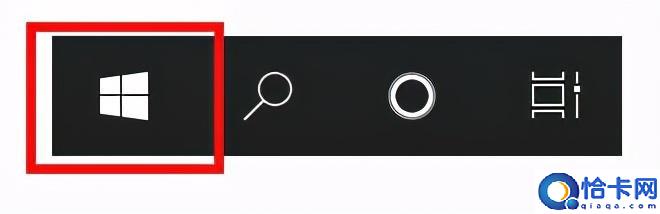
文章插图
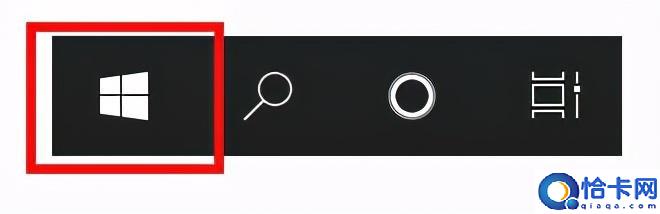
文章插图
2、在“开始菜单”中,选择“设置”选项,点击进入 。
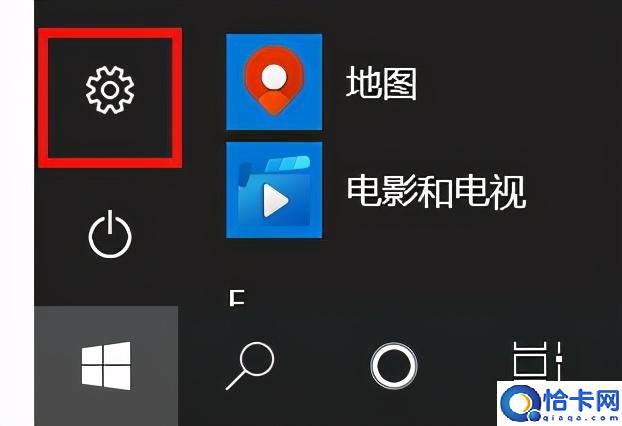
文章插图
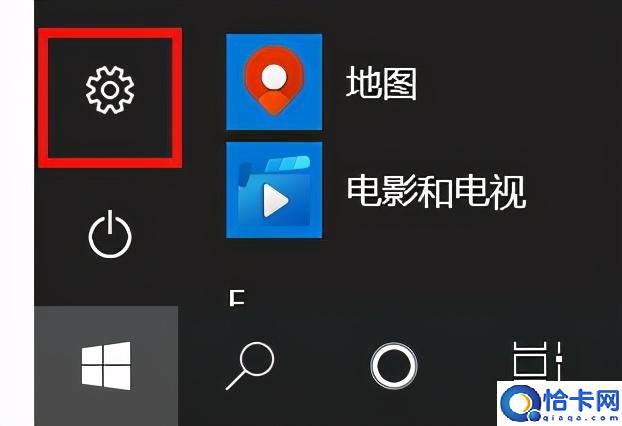
文章插图
3、在“设置”中,选择“系统”选项,点击进入 。

文章插图

文章插图
4、在“系统”选项中,选择“电源和睡眠”选项,点击进入 。

文章插图

文章插图
5、将“电源和睡眠”中的与屏幕相关的内容,设置成“从不”即可 。

文章插图

文章插图
也可以在“设置”主界面输入“屏保”两字,然后将“屏幕保护程序设置”中的“屏幕保护程序”设置成“无”即可 。如果你需要将电脑屏幕保护取消掉,可以通过上述方法进行操作,二种方法都可以实现 。
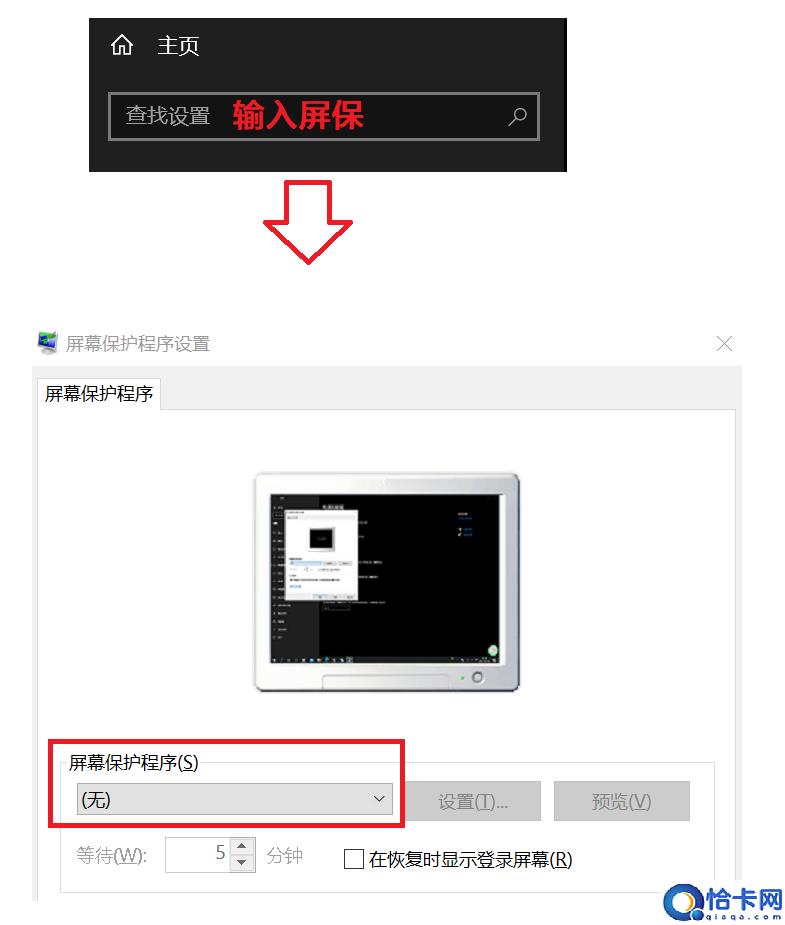
文章插图
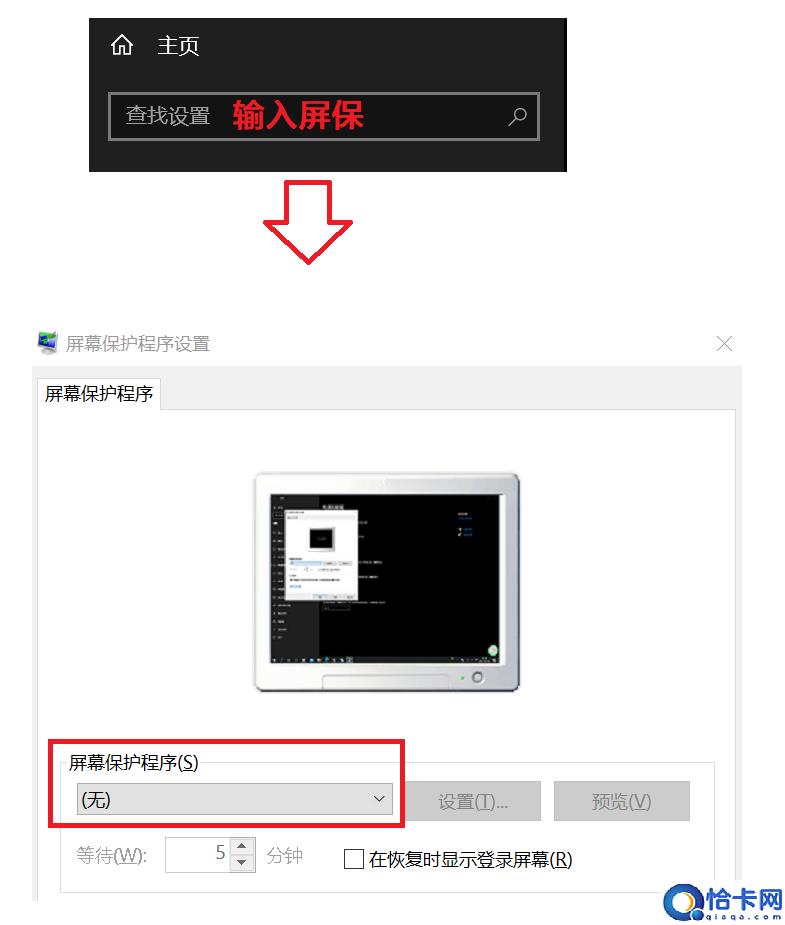
文章插图
【五步去除电脑屏保 电脑屏保怎么取消】
推荐阅读
- 让电脑进入休眠状态的设置和操作方法 电脑睡眠模式快捷键怎么设置
- Mac截图保存途径 电脑截图在哪里找到图片
- 电脑pin设置的操作步骤 电脑pin是什么怎么设置
- 电脑开机一天的耗电量 笔记本耗电量一天有多少度电费
- word输入根号的简单方法 电脑怎么打根号符号
- 手机电脑里的GB、MB详解 mb和gb流量区别哪个大
- 电脑机箱尺寸和风道知识 电脑主机尺寸一般是多少
- 电脑是开WiFi热点的方法 电脑怎么打开共享网络
- 去除脸上的黑斑的最佳方法 去除脸上的黑斑的正确方法
- 白衣服的顽固污渍怎么去除 白色衣服污渍怎么彻底清除










